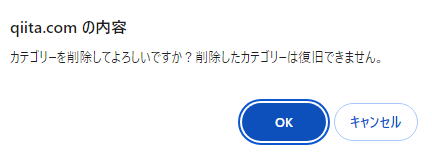ストック機能とは、「あとでじっくり読みたい」「繰り返し読みたい」記事を保存しておくことができる機能で、Contribution の算出にも用いられています。
ストックを用いることで、以下のようなことができます。
- その週にストックした記事の通知を土曜日にメールで受け取れる(通知を有効にされている場合)
- ストックした記事内での検索ができる
- カテゴリーごとに管理ができる
※ストックはQiitaにログインすると行うことができます。
ストックの仕方
アイコンと表示場所
ストックは以下のようなアイコンのボタンをクリックすることでできます。
![]()
ストックボタンは、下記の場所に表示されています。
- 記事ページ
- 左サイドバーのいいねボタンの近く(デスクトップ)
- 画面下部に固定されるメニュー(モバイル)
- 記事本文の下部分
| デスクトップ | モバイル |
|---|---|
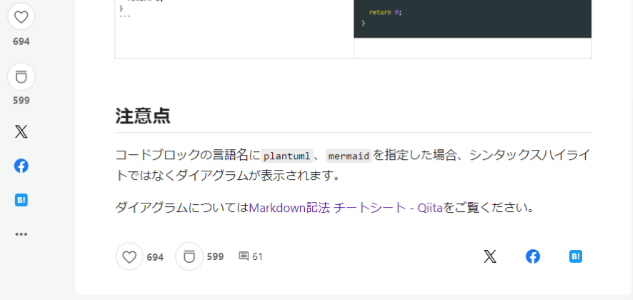 |
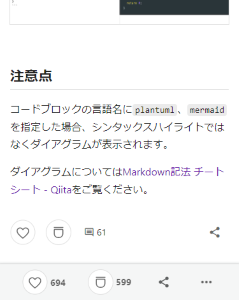 |
- トレンドなどで表示される記事カード内
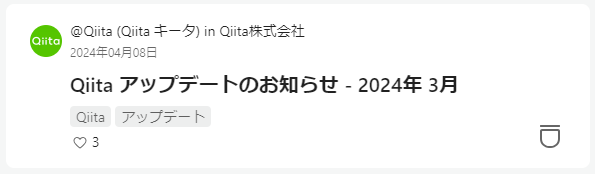
ストックする方法
- ストックボタンをクリック(自動で「あとで読む」にストックされます。)
- ストック先を変更する場合は、ストックするカテゴリーを選択(複数選択可)
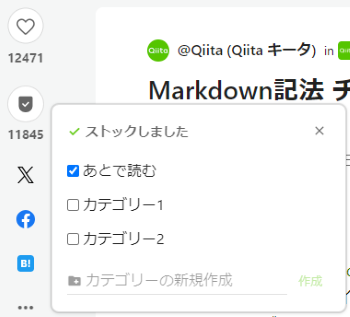
カテゴリーを新規に作成する方法
「カテゴリーの新規作成」欄にカテゴリー名を入力し、「作成」をクリックします。
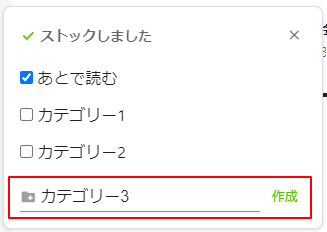
ストックした記事の確認方法
ストックした記事は、「ストック一覧」から確認することができます。

ストック一覧の確認方法
- Qiitaにログインし、Qiitaトップページへアクセス
- 右上の自分のアイコンをクリックし、ユーザーメニューから「ストックした記事」をクリック

カテゴリーの切替
左メニュー(モバイルは上部の「≡ カテゴリー」から表示)の各カテゴリーを選択すると、カテゴリー別にストックを確認することができます。
| デスクトップ | モバイル |
|---|---|
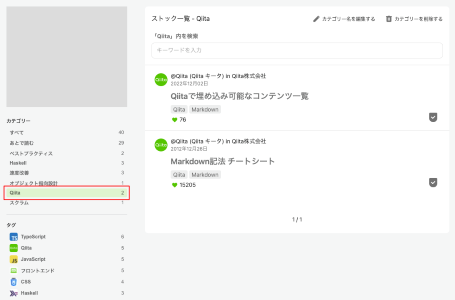 |
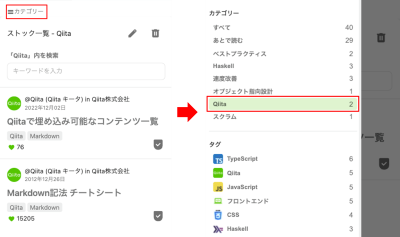 |
検索・タグでの絞り込み
ストック全体や各カテゴリー内から、特定のキーワードを検索することができ、検索オプション も利用できます。

ストック全体や各カテゴリー内から、特定のタグがついた記事を絞り込むことも可能です。
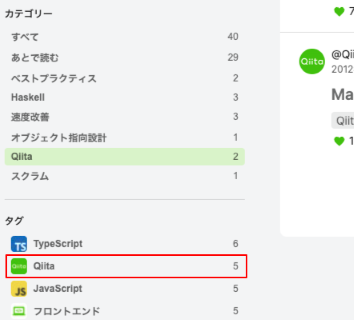
カテゴリーの編集・削除方法
自分で作成したカテゴリーは、後からカテゴリー名の編集や削除をすることが可能です。
カテゴリーの編集方法
- 「カテゴリー名を編集する」(モバイルは鉛筆アイコン)をクリック

- 表示されたモーダルで、カテゴリー名を編集して「保存」ボタンをクリック
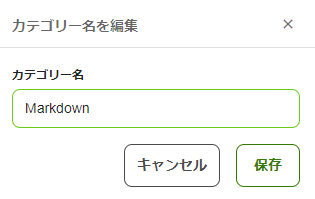
カテゴリーの削除方法
カテゴリーを削除した場合、そのカテゴリーでストックした記事のストックが外れます。
- 「カテゴリーを削除する」(モバイルはゴミ箱アイコン)をクリック

- 確認メッセージが表示されるので「OK」ボタンをクリック